Avec ses GeForce RTX de série 30, NVIDIA a apporté une série d'améliorations au niveau de sa couche logicielle, dont même ses produits actuels peuvent profiter. L'une d'entre elles concerne l'outil de relevé de performances intégré à GeForce Experience, très largement retravaillé et bien plus complet. Mais pas actif par défaut.
Outre la refonte de son architecture avec le passage de Turing à Ampere, NVIDIA a travaillé à de nombreux outils profitant à ses GeForce actuelles ou celles de série 30. Ils ont été mis à disposition des joueurs mais aussi des développeurs ces derniers jours. On pense bien entendu à Reflex pour réduire la latence dans les moteurs graphiques, mais aussi Broadcast pour l'atténuation du bruit, l'effacement du fond ou le suivi du visage en stream.
- NVIDIA dévoile RTX IO et ses GeForce RTX 3070, 3080 et 3090 dès 519 euros
- GeForce RTX 3070, 3080 et 3090 : Ampere expliqué techniquement et simplement
Il y a un autre élément qui a moins été relevé mais qui est tout aussi intéressant : Performance Overlay. Car si l'outil FrameView a été mis à jour pour ceux voulant effectuer des relevés et autres calculs, il n'est pas franchement la solution la plus pratique au quotidien. Surtout, il n'est pas intégré nativement aux pilotes.
GeForce Experience prépare plusieurs évolutions
Depuis longtemps, NVIDIA dispose de différentes solutions pouvant être affichées en surimpression de l'écran. C'était même déjà le cas pour le nombre d'images par seconde. Pour cela, il fallait passer par les paramètres de l'outil Superposition en jeu (Alt+Z), à activer au sein de GeForce Experience (GFE).
La nouvelle version 3.20.5.48 va plus loin, permettant d'afficher en temps réel les performances (images/s), la latence de rendu, les fréquences, température, consommation, tension, vitesse du ventilateur, etc. Un outil permet également de modifier les limites imposées au GPU et overclocker la carte sans application tierce.
Mais NVIDIA ne communique pas trop sur le sujet. Nous avons donc cherché à comprendre comment y accéder. Pour le moment, ce n'est pas le cas dans le pilote par défaut, livré avec la version 3.20.4.14. Il faut donc activer les fonctions expérimentales dans les paramètres de GFE pour passer à la nouvelle version. Ou l'installer séparément :
Notez que c'est aussi cette version qui active l'enregistrement en 8K HDR à 30 ips via ShadowPlay sur les GeForce RTX de série 30 et en 4K HDR sur les modèles antérieurs (à partir des GTX 950).


Les nouveaux paramètres accessibles directement en jeu (à gauche), les informations affichée en temps réel (à droite)
Un overlay d'informations bien plus complet
Une fois GFE à jour, une nouvelle option apparaît quand vous utilisez le raccourci ALT+Z : Performances. Un clic sur cette zone affiche (sur la gauche de l'écran) les différentes informations disponibles, mais donne aussi accès à un mode avancé permettant de jouer sur les paramètres de tension, puissance, ventilation et température.
Vous pouvez tant les modifier à la hausse qu'à la baisse, selon votre besoin. Une analyse automatique permettant de configurer votre carte pour maximiser tout ce qui peut l'être en un simple clic (après un avertissement en bonne et due forme) est également disponible. Une solution qui s'approche de ce qu'AMD a déjà mis en place.
Dans la liste des éléments pouvant être affichés en surimpression dans les jeux, le nombre d'images par seconde n'est plus proposé. Il est remplacé par un résumé plus ou moins complet des informations de la carte. On y retrouve d'ailleurs pour le moment quelques bugs, comme l'utilisation CPU mal relevée sur certains modèles Intel.
On note également quelques manques, comme le fond dont l'opacité ou la couleur ne peuvent pour le moment pas être modifiés. On regrette aussi que les informations ne soient pas sélectionnables une à une. Notez enfin que vous pouvez afficher ou cacher cet overlay avec un raccourci dédié : ALT+R. NVIDIA s'est là aussi aligné sur AMD.


Les informations pouvant être affichées en surimpression avec GFE 3.20.4 (à gauche) et 3.20.5 (à droite)





















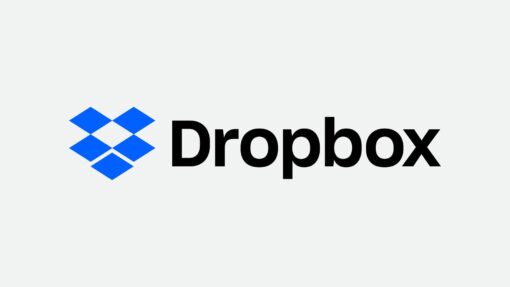




Commentaires (10)
#1
C’est pas mal, même si en effet, le relevé de l’utilisation sur Core i9-9900k est à la ramasse… Pour le reste, c’est quand même chouette d’avoir accès à toutes ces informations en temps réel, à la demande, avec un simple raccourci clavier… (c’était faisable avec d’autres outils, notamment le gestionnaire de performance intégré à la Xbox Game Bar sous Windows maintenant, mais on a un peu plus de détails encore ici)
#2
Oui Afterburner/Riva Tuner aussi est pas mal et assez complet quand on veut un truc aux petits oignons (beaucoup utilisé par les streamers). Mais bon là c’est simple et complet. Pour les quelques bugs/manques ça devrait sans doute être rapidement corrigé (notamment à la sortie de bêta).
#3
Dommage de ne pas avoir les informations sur les autres périphériques comme le propose la Xbox Game Bar.
Mais ça reste une bonne avancée pour GFE !
#4
A noter qu’il faut aussi que les drivers soient à jour en plus de GFE pour que les options apparaissent
#5
Moi j’attends surtout de pouvoir sauvegarder les 60 dernières minutes sans passer par la base de registre. La durée maximale prévue par l’interface est trop courte pour enregistrer certaines victoires.
#6
Quid de la télémétrie est-elle nombreuse dans geforce experience ?
#7
Voir ici
#8
Merci, je me posais la même question… C’est bien dommage comme politique de leur part, même si compréhensible.
#9
#10
Ce relevé est aussi à la ramasse pour un 3800X